如何设置ie不自动关闭 设置IE浏览器不提示是否记住密码方法
更新时间:2024-02-06 13:36:09作者:hnzkhbsb
在日常使用IE浏览器过程中,我们经常会遇到浏览器自动关闭或者提示是否记住密码的情况,有时候我们并不需要浏览器自动关闭或者记住密码,这可能会给我们带来不便或者安全隐患。如何设置IE浏览器不自动关闭以及不提示是否记住密码呢?下面我们将介绍一些简单的方法来实现这个目标。
操作方法:
1. 首先登陆需要设置的电脑,依次找到开始菜单----控制面板---网络和internet 设置。如下图所示箭头部分
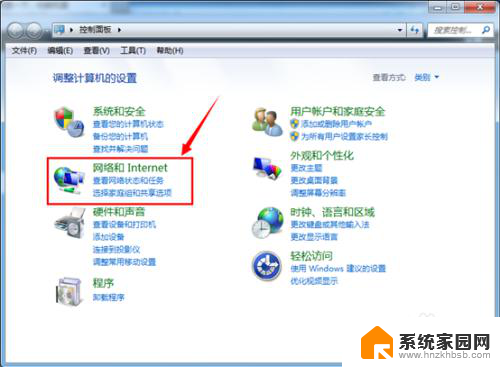
2. 出现的“控制面板”---“网络和internet”菜单中,点击 internet选项。随后出现internet属性,你会发现这个跟internet选项的功能是一样的
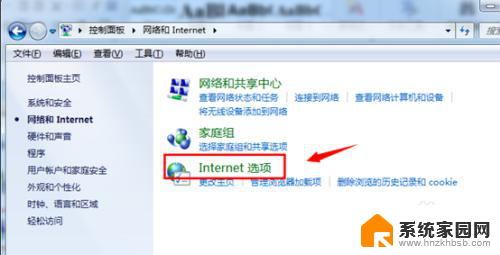
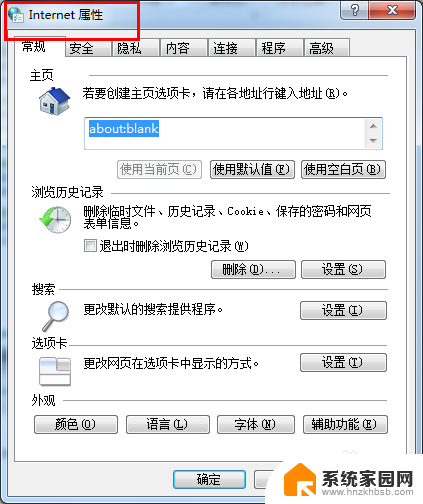
3. 出现的internet属性中,点击“内容”选项卡--其中的 “自动完成”区域选择“设置”如下图
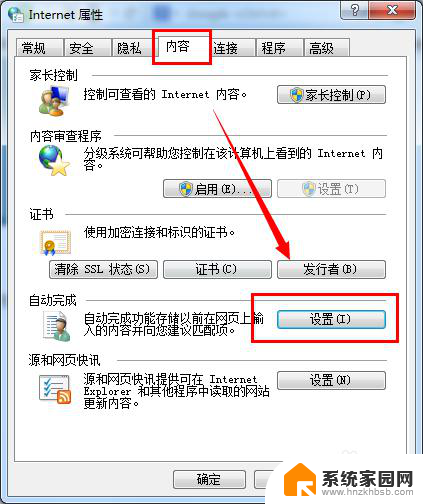
4. 在出现的“自动完成设置”菜单中,有很多项目注意找到最下方“表单上的用户名和密码”--“在保存密码之前询问我”
启用提示
注意,如果勾选了询问。那就是开启自动保存密码的提示。
禁用提示
相反如果没有勾选,就是禁用提示,自动保存密码啦
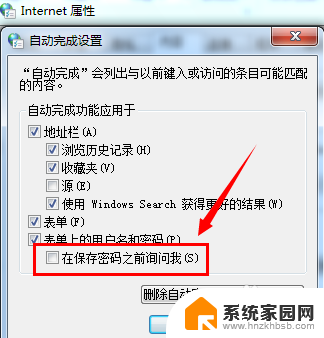
以上是关于如何设置IE不自动关闭的全部内容,如果您遇到这种情况,您可以按照以上方法来解决,希望对大家有所帮助。
如何设置ie不自动关闭 设置IE浏览器不提示是否记住密码方法相关教程
- win10默认edge怎么修改ie Win10怎么把浏览器设置成IE而不是Edge
- win10 ie自动跳转到edge 关闭了第三方 Win10打开IE浏览器自动跳转Edge浏览器怎么办
- 电脑internet浏览器打不开 解决IE浏览器打不开的方法
- win10可以装ie浏览器吗 Win10系统如何使用IE浏览器打开网页
- windows11的ie浏览器在哪儿 win11的ie浏览器更新方式
- 打开上次浏览网站 Edge浏览器如何设置记住上次打开的网页
- 点击ie窗口文件没反应 IE浏览器无法启动怎么解决(图文)
- ie浏览器找不到了,怎么放到桌面上 怎样恢复电脑桌面上丢失的IE浏览器图标
- 如何把百度设为浏览器主页 百度浏览器主页设置方法
- creo每次打开都出现网页 如何设置CREO软件不显示浏览器窗口
- NVIDIA新驱动修复41个Bug!RTX 50花式黑屏、RTX 40没人管,问题得到解决
- 技嘉RTX 5060显卡采用更短小PCB设计,配备×8 PCIe金手指
- 摩根士丹利略微下调微软的增长预期,市场对微软的未来表现持谨慎态度
- win7文件夹加密软件之易捷文件夹加密软件——您的文件安全保护利器
- 耕升推出GeForce RTX 5060系列显卡:游戏加速MAX效果超强
- 英伟达对华特供版AI芯片遭遇出口管制,中国芯片制造业面临挑战
微软资讯推荐
- 1 NVIDIA新驱动修复41个Bug!RTX 50花式黑屏、RTX 40没人管,问题得到解决
- 2 win7文件夹加密软件之易捷文件夹加密软件——您的文件安全保护利器
- 3 Nvidia将在美国量产AI超级计算机,助力人工智能领域创新发展
- 4 英伟达RTX 5060系列显卡发布:性能和价格揭秘
- 5 Windows搜索神器Everything,秒杀自带搜索,快速定位文件,秒搜不必等
- 6 国产CPU竞速信创,对数码科技行业是好生意?
- 7 如何查看电脑显卡型号及性能信息的方法,详细教程揭秘
- 8 CPU厂商的新一轮较量来了!AMD、英特尔谁将称雄?
- 9 英伟达发布NVIDIA app正式版 带来统一GPU设置软件,让你轻松管理显卡设置
- 10 详细指南:如何在Windows系统中进行激活– 一步步教你激活Windows系统
win10系统推荐
系统教程推荐